Netflix ne fonctionne pas sur Firefox : comment le réparer
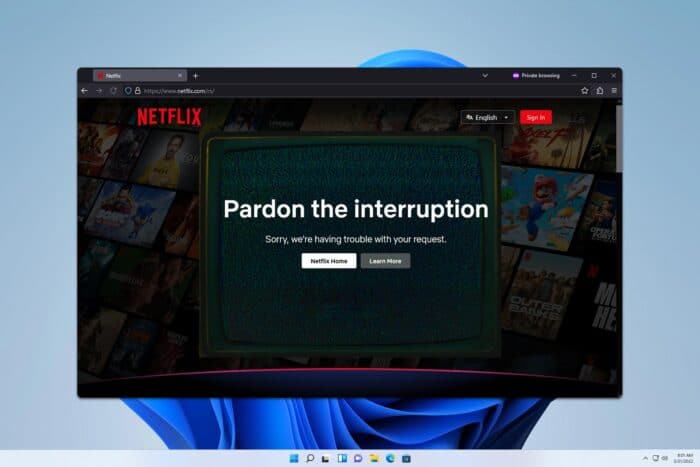 Selon les utilisateurs, Netflix ne fonctionne pas sur Firefox, ce qui pose problème car ils ne peuvent plus regarder leur contenu préféré. Cela peut être un problème majeur, mais il peut être facilement résolu.
Selon les utilisateurs, Netflix ne fonctionne pas sur Firefox, ce qui pose problème car ils ne peuvent plus regarder leur contenu préféré. Cela peut être un problème majeur, mais il peut être facilement résolu.
Pourquoi Firefox ne lit-il pas Netflix ?
Des plugins obsolètes ou certains paramètres du navigateur peuvent causer ce problème.
Que puis-je faire si Netflix ne fonctionne pas sur Firefox ?
1. Mettre à jour Widevine
- Dans Firefox, appuyez sur Ctrl + Maj + A pour ouvrir l’onglet Extensions.
- Allez dans Plugins et sélectionnez Widevine.
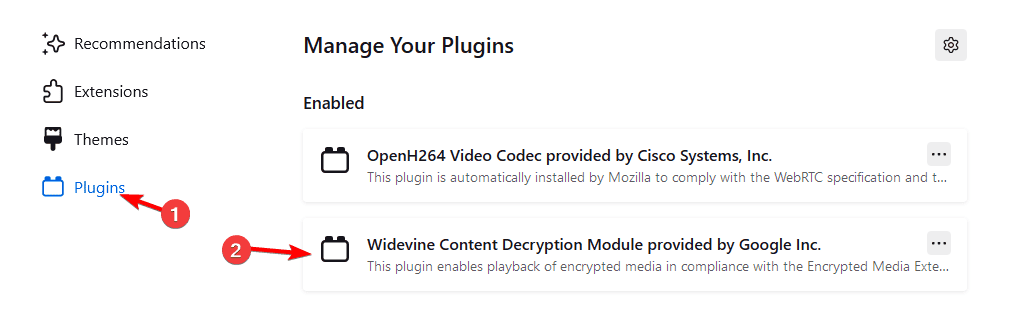
- Cliquez sur l’icône Engrenage et choisissez Vérifier les mises à jour.
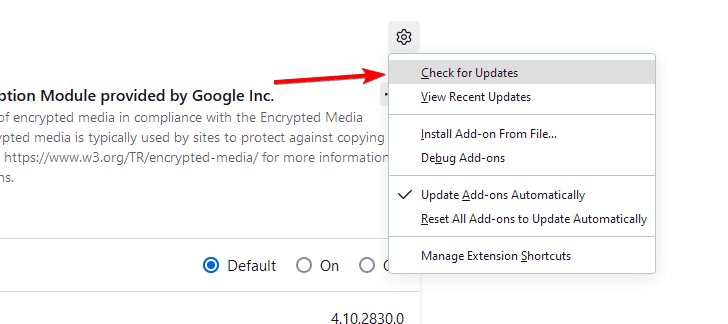
Une fois que Widevine est mis à jour, vérifiez si Netflix ne fonctionne toujours pas sur Mozilla Firefox.
2. Désactiver temporairement la lecture de contenu DRM
- Cliquez sur l’icône Menu dans le coin supérieur droit et choisissez Paramètres.
- Localisez Lire du contenu protégé par DRM et désactivez-le.
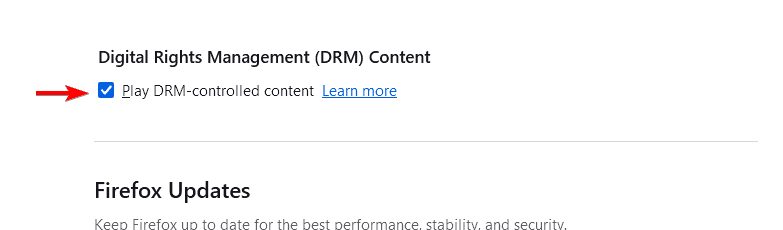
- Redémarrez le navigateur.
- Répétez les mêmes étapes et activez à nouveau Lire du contenu protégé par DRM.
Quelques utilisateurs ont signalé qu’ils devaient se connecter au point d’accès mobile pour mettre à jour les plugins nécessaires.
3. Désactiver resistFingerprinting
- Dans la barre d’adresse, entrez about:config.
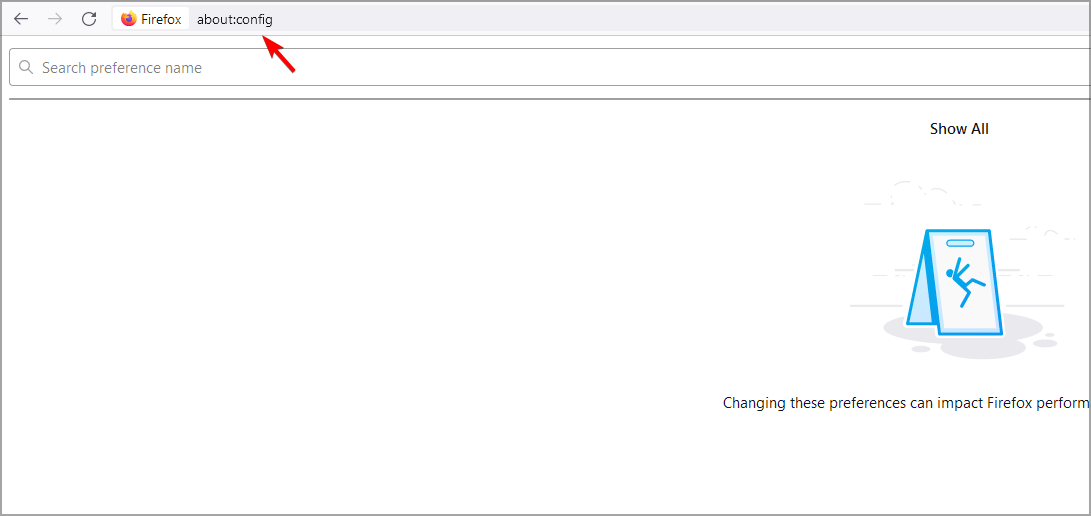
- Recherchez resistFingerprinting.
- Mettez privacy.resistFingerprinting à false et enregistrez les modifications.
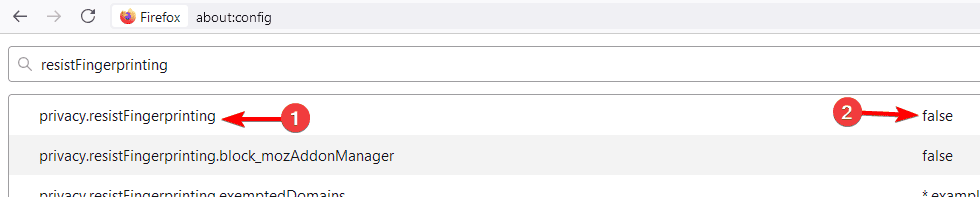 En savoir plus sur ce sujet
En savoir plus sur ce sujet
- Exclusif : Mozilla teste “Firefox IP Protection” pour promouvoir le VPN dans le navigateur
- Firefox 140.0.1 arrive avec des corrections rapides pour les plantages et les problèmes de thème sombre
- Firefox a un nouveau domicile : Mozilla lance un hub de téléchargement dédié à Firefox.com
- Firefox 140 apporte le déchargement des onglets, la recherche personnalisée et met fin à l’intégration de Pocket dans le canal stable
4. Désactiver uBlock Origin pour Netflix
- Visitez Netflix dans votre navigateur.
- Cliquez sur l’icône uBlock Origin et cliquez sur le bouton Power.
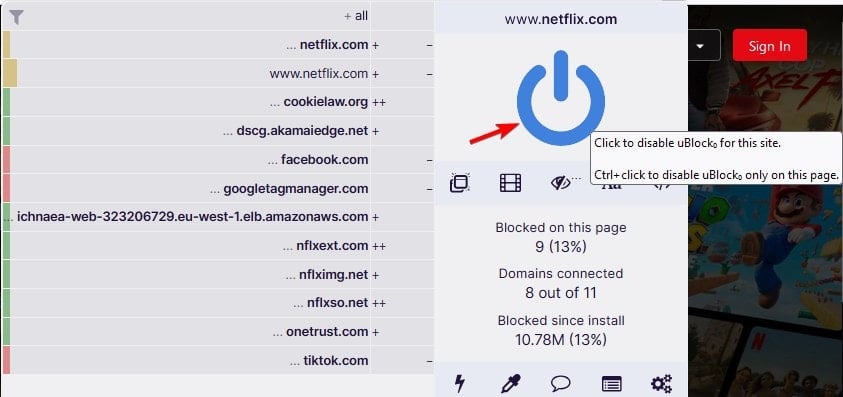
- Actualisez la page.
5. Activer DNS sur HTTPS
- Ouvrez Paramètres dans Firefox.
- Allez dans Confidentialité et sécurité.
- Localisez la section DNS sur HTTPS.
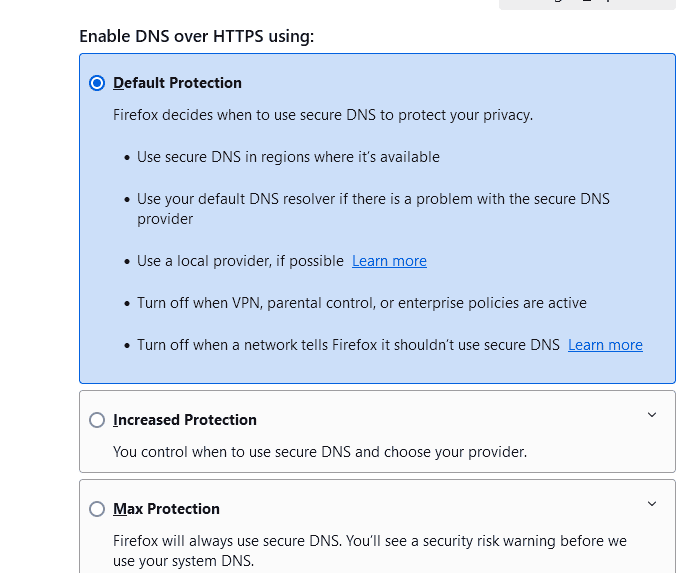
- Essayez d’expérimenter avec différentes options.
6. Réinitialiser Firefox
- Cliquez sur l’icône Menu, puis choisissez Aide. Sélectionnez Plus d’informations sur le dépannage.
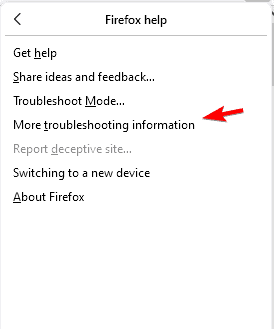
- Sélectionnez Rafraîchir Firefox.
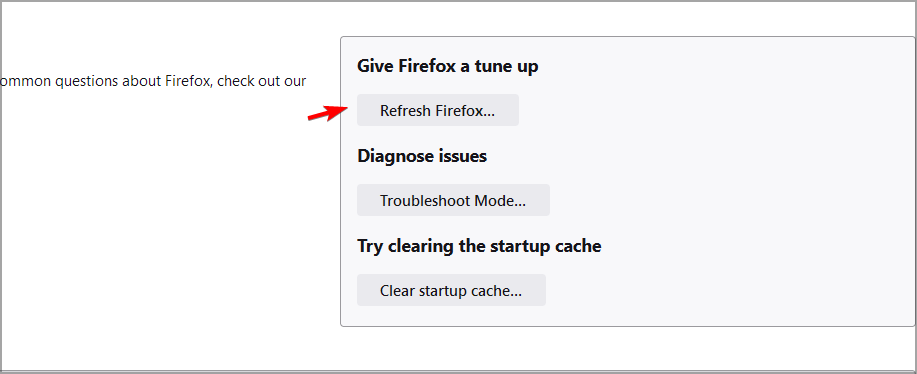
- Suivez les instructions à l’écran pour compléter le processus.
Gardez à l’esprit que cela retirera toutes vos extensions et personnalisations. Si cela n’aide pas et que Netflix ne se charge toujours pas ou ne s’ouvre pas sur Firefox, vous devez créer un nouveau profil dans Firefox ou le réinstaller.
Pourquoi mon navigateur ne prend-il plus en charge Netflix ?
C’est probablement dû à un navigateur ou des plugins obsolètes. Nous avons abordé ce problème en détail dans notre guide sur les navigateurs non pris en charge par Netflix.
Quelle version de Firefox Netflix prend-il en charge ?
Netflix prend en charge Firefox 111 ou une version plus récente, mais pour les meilleures performances, il est conseillé de garder votre navigateur à jour en tout temps.
Ce ne sont que quelques-unes des solutions que vous pouvez utiliser si Netflix a cessé de fonctionner sur Firefox. Ce n’est pas le seul problème, et nous avons couvert Netflix M7353-5101 et Netflix F7701-1003 dans des guides précédents, alors ne les manquez pas.













